win10待机蓝屏代码machine解决攻略
时间:2025-06-02 10:16:44 465浏览 收藏
近期,部分Windows 10用户在待机状态下遭遇蓝屏问题,错误代码显示为“machine”。本文详细介绍了解决此问题的两种方法:第一种方法通过系统设置中的恢复选项和系统映像恢复功能来修复;第二种方法则是通过重新安装系统彻底解决。无论您是技术新手还是老手,都能找到适合自己的解决方案。
近期,部分用户在使用Windows 10系统时,遇到了一个令人困扰的问题——当系统处于待机状态时,会出现蓝屏现象,并且错误代码显示为machine。那么,这种情况究竟是怎么回事?又该如何有效解决呢?接下来就让我们一起深入了解并学习具体的解决步骤吧!

>>> Win10待机模式下的常见问题整理
Windows 10待机蓝屏代码machine解决方案详解:
方法一:
- 首先,打开系统的设置窗口,然后转到【更新与安全】的相关设置页面。
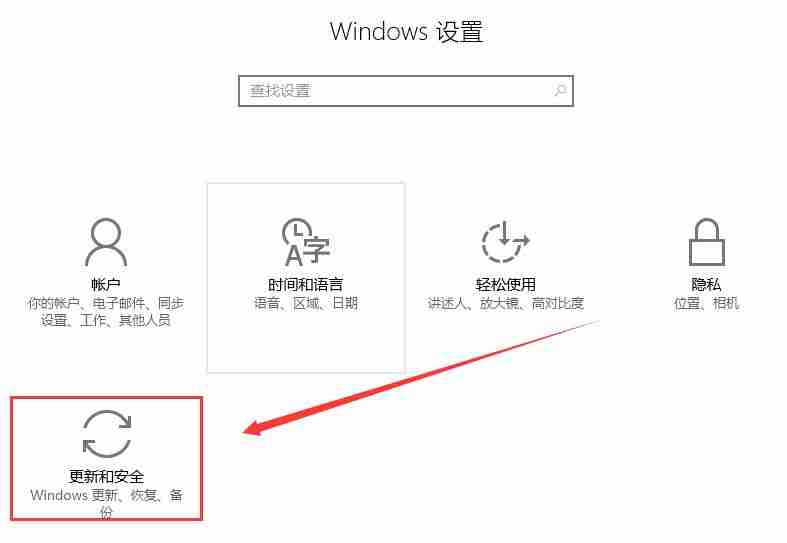
- 在左侧菜单栏中,找到并点击【恢复】选项卡,在下方的高级启动区域点击【立即重新启动】按钮。
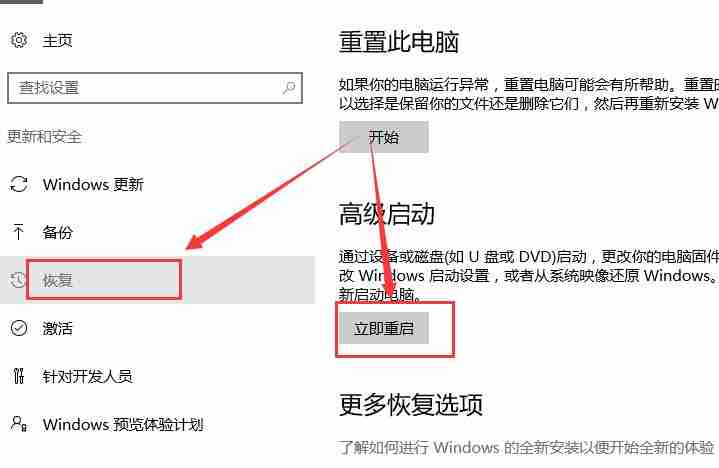
- 系统将自动重启并进入高级启动界面,此时请选择【疑难解答】。
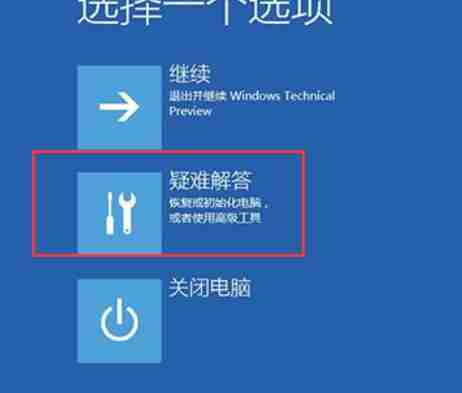
- 进入疑难解答界面后,请继续选择【高级选项】。
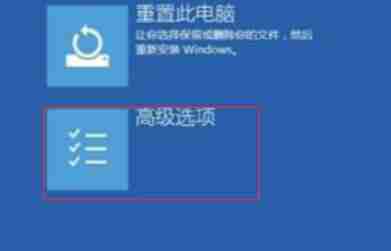
- 在高级选项列表中,选择【系统映像恢复】功能来尝试修复您的计算机。
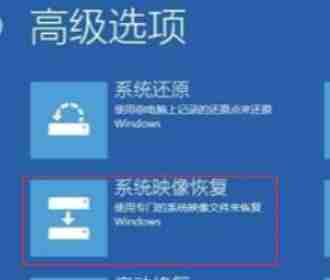
方法二:
如果经过多次尝试仍然无法解决问题,则可以考虑通过重新安装系统来彻底解决该问题。
推荐使用系统家园提供的操作系统版本,它具有用户友好的安装界面,非常适合新手用户快速完成系统的重置或全新安装。

以上就是《win10待机蓝屏代码machine解决攻略》的详细内容,更多关于的资料请关注golang学习网公众号!
相关阅读
更多>
-
501 收藏
-
501 收藏
-
501 收藏
-
501 收藏
-
501 收藏
最新阅读
更多>
-
345 收藏
-
229 收藏
-
488 收藏
-
154 收藏
-
187 收藏
-
495 收藏
-
339 收藏
-
396 收藏
-
357 收藏
-
290 收藏
-
340 收藏
-
179 收藏
课程推荐
更多>
-

- 前端进阶之JavaScript设计模式
- 设计模式是开发人员在软件开发过程中面临一般问题时的解决方案,代表了最佳的实践。本课程的主打内容包括JS常见设计模式以及具体应用场景,打造一站式知识长龙服务,适合有JS基础的同学学习。
- 立即学习 543次学习
-

- GO语言核心编程课程
- 本课程采用真实案例,全面具体可落地,从理论到实践,一步一步将GO核心编程技术、编程思想、底层实现融会贯通,使学习者贴近时代脉搏,做IT互联网时代的弄潮儿。
- 立即学习 516次学习
-

- 简单聊聊mysql8与网络通信
- 如有问题加微信:Le-studyg;在课程中,我们将首先介绍MySQL8的新特性,包括性能优化、安全增强、新数据类型等,帮助学生快速熟悉MySQL8的最新功能。接着,我们将深入解析MySQL的网络通信机制,包括协议、连接管理、数据传输等,让
- 立即学习 500次学习
-

- JavaScript正则表达式基础与实战
- 在任何一门编程语言中,正则表达式,都是一项重要的知识,它提供了高效的字符串匹配与捕获机制,可以极大的简化程序设计。
- 立即学习 487次学习
-

- 从零制作响应式网站—Grid布局
- 本系列教程将展示从零制作一个假想的网络科技公司官网,分为导航,轮播,关于我们,成功案例,服务流程,团队介绍,数据部分,公司动态,底部信息等内容区块。网站整体采用CSSGrid布局,支持响应式,有流畅过渡和展现动画。
- 立即学习 485次学习
